Comment trier les emails par expéditeur dans Outlook ?
Par défaut, les messages d'email dans Outlook sont classés par date. Dans cet article, je vais vous montrer une méthode pour trier les emails par expéditeur dans Outlook. Veuillez suivre les étapes ci-dessous.
Trier les emails par expéditeur dans Outlook.
- Améliorez votre productivité email grâce à la technologie IA, vous permettant de répondre rapidement aux emails, de rédiger de nouveaux messages, de traduire des emails, et plus encore.
- Automatisez l'envoi d'emails avec CC/BCC automatique, Transfert automatique selon des règles ; envoyez une Réponse automatique (Hors du bureau) sans nécessiter un serveur Exchange...
- Recevez des rappels comme Demander lors de la réponse à un email avec moi en copie cachée (CCi) lorsque vous êtes dans la liste BCC, et Rappel en cas de pièces jointes manquantes pour les pièces jointes oubliées...
- Améliorez l'efficacité des emails avec Répondre (à tous) Avec Pièces jointes, Ajout automatique de Salutation ou Date & Heure dans la signature ou l'objet, Répondre à plusieurs emails...
- Rationalisez l'envoi d'emails avec Rappeler les emails, Outils de pièces jointes (Compresser toutes les pièces jointes, Enregistrer automatiquement toutes les pièces jointes...), Supprimer les doublons, et Rapport rapide...
Trier les emails par expéditeur dans Outlook.
Dans Outlook, il existe deux méthodes pour trier les emails par expéditeurs. Veuillez procéder comme suit.
Méthode 1 :
1. Veuillez accéder au dossier d'email que vous souhaitez trier par expéditeur.
2. Ensuite, rendez-vous sur l'Affichage, puis cliquez sur De dans le groupe Arrangement. Voir capture d'écran :
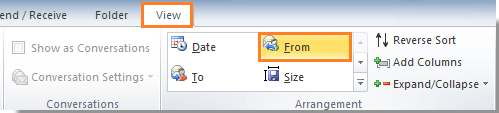
3. Vous pouvez alors voir que les emails de ce dossier spécifié sont organisés par expéditeur, comme le montre la capture d'écran ci-dessous.
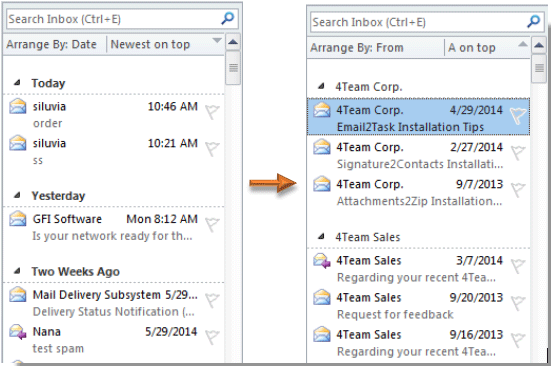
Dans Outlook 2007, veuillez cliquer sur Affichage > Trier par > De.
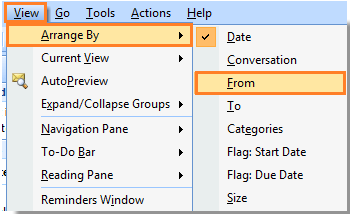
Méthode 2 :
Outre la méthode 1 ci-dessus, vous pouvez également trier les emails par expéditeur en suivant la méthode ci-dessous.
1. Veuillez cliquer sur Affichage > Paramètres d'affichage. Voir capture d'écran :
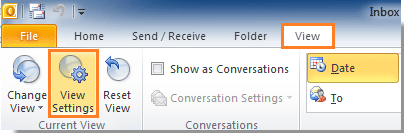
Dans Outlook 2007, veuillez cliquer sur Affichage > Vue actuelle > Personnaliser la vue actuelle.
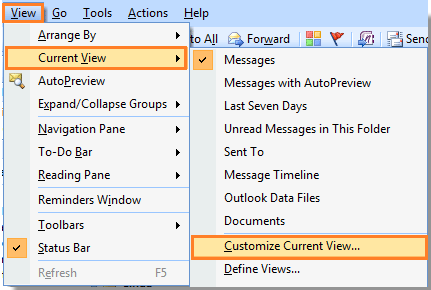
2. Dans la boîte de dialogue Paramètres d'affichage avancés (dans Outlook 2007, c'est la boîte de dialogue Personnaliser la vue : Messages), veuillez cliquer sur le bouton Trier. Lorsque la boîte de dialogue Trier apparaît, sélectionnez De dans la liste déroulante Trier les éléments par. Ensuite, cliquez sur le bouton OK dans chaque boîte de dialogue.
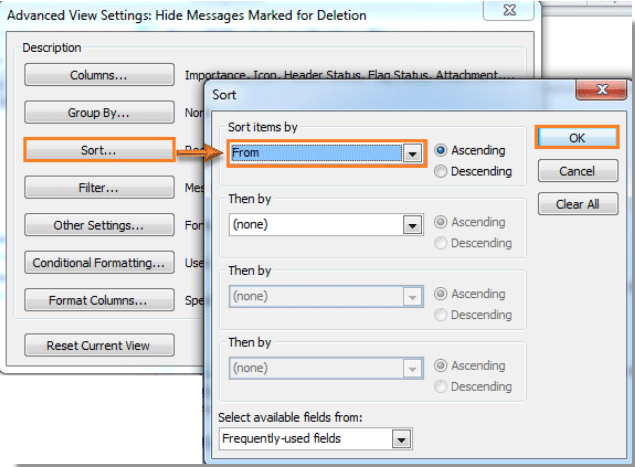
Ensuite, tous les emails du dossier sélectionné sont automatiquement triés par expéditeur.
Meilleurs outils de productivité pour Office
Dernière nouvelle : Kutools pour Outlook lance sa version gratuite !
Découvrez le tout nouveau Kutools pour Outlook avec plus de100 fonctionnalités incroyables ! Cliquez pour télécharger dès maintenant !
📧 Automatisation des E-mails : Réponse automatique (disponible pour POP et IMAP) / Programmer l’envoi d’un e-mail / CC/BCC automatique par règle lors de l’envoi / Transfert automatique (règle avancée) / Ajouter automatiquement une salutation / Diviser automatiquement les e-mails multi-destinataires en messages individuels ...
📨 Gestion des E-mails : Rappeler lemail / Bloquer les e-mails frauduleux par objet et autres critères / Supprimer les doublons / Recherche Avancée / Organiser les dossiers ...
📁 Pièces jointes Pro : Enregistrement en lot / Détachement en lot / Compression en lot / Enregistrer automatiquement / Détachement automatique / Compression automatique ...
🌟 Interface magique : 😊Plus d’emojis élégants et amusants / Vous rappelle lorsque des e-mails importants arrivent / Réduire Outlook au lieu de fermer ...
👍 Fonctions en un clic : Répondre à tous avec pièces jointes / E-mails anti-phishing / 🕘Afficher le fuseau horaire de l’expéditeur ...
👩🏼🤝👩🏻 Contacts & Calendrier : Ajouter en lot des contacts à partir des e-mails sélectionnés / Diviser un groupe de contacts en groupes individuels / Supprimer le rappel d’anniversaire ...
Utilisez Kutools dans votre langue préférée – prend en charge l’Anglais, l’Espagnol, l’Allemand, le Français, le Chinois et plus de40 autres !


🚀 Téléchargement en un clic — Obtenez tous les compléments Office
Recommandé vivement : Kutools pour Office (5-en-1)
Un clic pour télécharger cinq installateurs en une seule fois — Kutools pour Excel, Outlook, Word, PowerPoint et Office Tab Pro. Cliquez pour télécharger dès maintenant !
- ✅ Praticité en un clic : téléchargez les cinq packages d’installation en une seule action.
- 🚀 Prêt pour toutes les tâches Office : installez les compléments dont vous avez besoin, quand vous en avez besoin.
- 🧰 Inclus : Kutools pour Excel / Kutools pour Outlook / Kutools pour Word / Office Tab Pro / Kutools pour PowerPoint